作者: Nathan E. Malpass, 最新更新: 2023年7月17日
在这个快节奏的数字时代,我们的联系人列表已成为个人和专业联系的宝贵存储库。 然而,意外还是会发生,意外发生的情况并不少见 删除一些 Google 联系人,尤其是在处理大量条目时。
如果您发现自己处于需要的情况 恢复一年前的 Google 通讯录, 不要恐慌。 Google 提供了强大的工具和功能,可以帮助您恢复丢失的联系人并将其恢复到以前的辉煌。
在本文中,我们将为您提供有关如何成功恢复 Google 联系人的全面指南。 我们将引导您完成分步说明,确保您重新获得重要联系人并维护您长期以来建立的关系。
无论您遇到过数据事故还是只是想重新访问以前版本的联系人列表,本指南都将为您提供恢复这些珍贵条目所需的知识和工具。
在我们深入了解恢复过程之前,让我们先探讨一些需要牢记的关键点,以及为什么定期备份联系人至关重要。 我们还将讨论一些可能导致失去联系的常见情况,让您更好地了解保护数字地址簿的重要性。 那么,让我们开始重拾一年前的宝贵 Google 联系人吧!
第 1 部分:恢复一年前的 Google 联系人的最佳方法第#2部分:在Android上恢复一年前的Google联系人的最佳方法:FoneDog Android数据恢复结论
第 1 部分:恢复一年前的 Google 联系人的最佳方法
方法#1:在网络浏览器上使用 Google 通讯录
恢复一年前的 Google 联系人的过程是一项可以使用多种方法完成的任务。 在本文中,我们将探讨帮助您恢复丢失的联系人的最佳方法。 让我们从在网络浏览器上进行开始。
- 在网络浏览器上打开 Google 通讯录:第一步是在您首选的网络浏览器上打开 Google 通讯录。 您可以通过访问 URL 来访问 Google 通讯录 “contacts.google.com” 或点击 “Google Apps”菜单 (通常由九个点表示)并选择 “联系人” 从可用应用程序列表中。
- 登录您的 Google 帐户:确保您已登录与您要恢复的联系人关联的 Google 帐户。 如果您有多个 Google 帐户,请确保使用正确的帐户登录。
- 访问“更多”菜单:进入 Google 通讯录界面后,查找 “更多” 菜单位于屏幕左侧。 它显示为三条对齐的水平线。 单击它可展开菜单选项。
- 选择“撤消更改”:在“更多”菜单中,您将找到该选项 “取消更改”。 单击它继续。
- 选择时间范围:将出现一个下拉菜单,允许您选择要撤消的更改的时间范围。 由于您想要恢复一年前的联系人,因此请从列表中选择适当的选项。 在这种情况下,选择 “自定义”或“自定义日期” 并输入包含您希望恢复联系人的时间段的日期范围。
- 确认并恢复:选择所需的时间范围后,单击 “确认”或“撤消更改” 按钮启动恢复过程。 然后,Google 通讯录将分析指定时间内所做的更改,并尝试恢复到之前的状态,包括恢复任何已删除或丢失的联系人。
- 查看恢复的联系人:恢复过程完成后,Google 通讯录将显示已成功恢复的联系人。 花一些时间检查恢复的联系人并确保一切都符合预期。
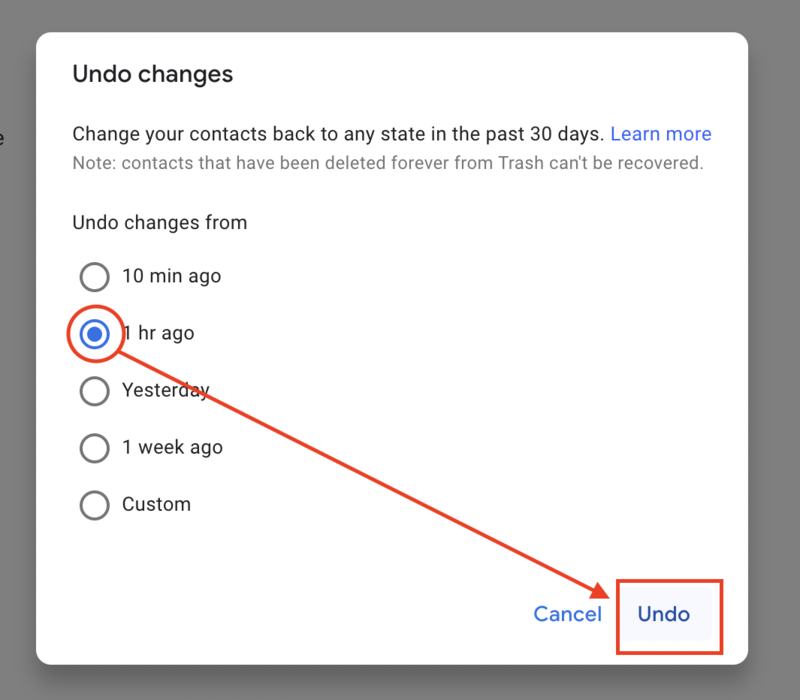
需要注意的是,此方法主要依赖于指定时间范围内对联系人所做的更改。 如果您在此期间删除或丢失了联系人,此方法应该可以成功恢复它们。 但是,如果您没有进行任何更改,或者联系人在指定时间范围之前丢失或删除,则此方法可能无效。
方法#2:在移动应用程序上使用 Google 通讯录垃圾箱
如果您无法使用网络浏览器方法恢复一年前的 Google 联系人,或者您要查找的联系人不在指定时间范围内,您可以尝试使用 Google 通讯录移动应用从“已删除邮件”中恢复已删除的联系人。 按着这些次序:
- 安装并启动 Google 通讯录应用程序:首先从 App Store(适用于 iOS)或 Play商店 (适用于安卓)。 安装后,在移动设备上打开该应用程序。
- 登录您的 Google 帐户:确保您已登录与要恢复的联系人关联的 Google 帐户。 如果出现提示,请使用您的帐户凭据登录。
- 访问菜单:查找菜单图标,通常显示为 三条对齐的水平线,位于应用程序的左上角。 点击它打开菜单。
- 选择“垃圾箱”:在菜单中,找到并点击 “垃圾” 选项。 这将带您进入临时存储已删除联系人的“废纸篓”文件夹。
- 查看已删除的联系人:您现在将看到已从您的 Google 帐户中删除的联系人列表。 滚动列表并找到您想要恢复的联系人。
- 恢复联系人:要恢复已删除的联系人,请点击该联系人以打开其详细信息。 然后,点击 “恢复”或“取消删除” 选项。 该联系人将移回您的主要联系人列表。
- 重复此过程:如果您有多个已删除的联系人需要恢复,请对每个联系人重复步骤 6,直到恢复所有所需的联系人。
- 验证恢复的联系人:恢复联系人后,导航回 Google 通讯录应用中的主联系人列表。 确保恢复的联系人现在存在且可访问。
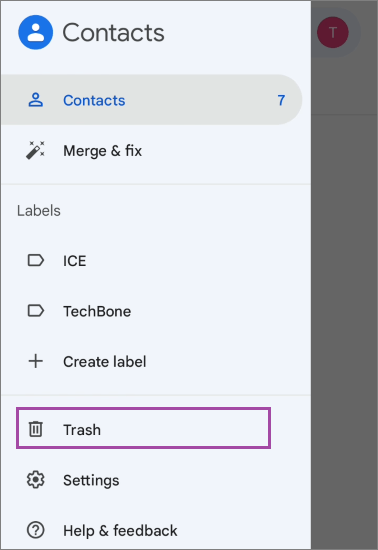
通过 Google 通讯录移动应用访问“废纸篓”文件夹,您还有机会恢复可能未使用网络浏览器方法恢复的联系人。 已删除的联系人在被永久删除之前,“垃圾箱”文件夹会保留一段有限的时间,因此及时采取行动至关重要。
方法#3:在 iPhone 上使用 Gmail 恢复联系人
如果您之前已将 Google 通讯录与您的 Gmail的 帐户并希望将其恢复到您的 iPhone,您可以按照以下步骤轻松恢复一年前的 Google 联系人:
- 打开 iPhone 上的“设置”应用程序:在 iPhone 主屏幕上找到“设置”应用程序,然后点击它以打开设置菜单。
- 向下滚动并点击“密码和帐户”:在设置菜单中,向下滚动并找到 “密码和账户” 选项。 点击它继续。
- 点击“添加帐户”: “帐户” 部分,您将找到链接到您的 iPhone 的帐户列表。 点击 “新增帐户” 添加新帐户的选项。
- 选择“Google”:从可用帐户选项列表中,选择 “谷歌” 作为您要添加到 iPhone 的帐户类型。
- 登录您的 Google 帐户:输入您的 Google 帐户凭据(电子邮件地址和密码)并登录与您要恢复的联系人关联的 Google 帐户。
- 启用联系人同步:登录后,您将看到与 iPhone 同步的各种选项。 确保拨动开关 “联系人” 启用。 这可确保您的 Google 通讯录与您的 iPhone 同步。
- 点击“保存”或“完成”:启用联系人同步后,点击 “保存”或“完成” 保存更改并完成设置。
- 打开 iPhone 上的通讯录应用程序:在 iPhone 主屏幕上找到通讯录应用程序,然后点击它以打开该应用程序。
- 等待联系人同步:您的 iPhone 现在将开始将您的 Google 联系人与 iPhone 的联系人列表同步。 此过程可能需要一些时间,具体取决于您的联系人数量。
- 验证恢复的联系人:同步过程完成后,检查 iPhone 的联系人列表,以确保恢复的 Google 联系人现在可以在您的设备上使用。
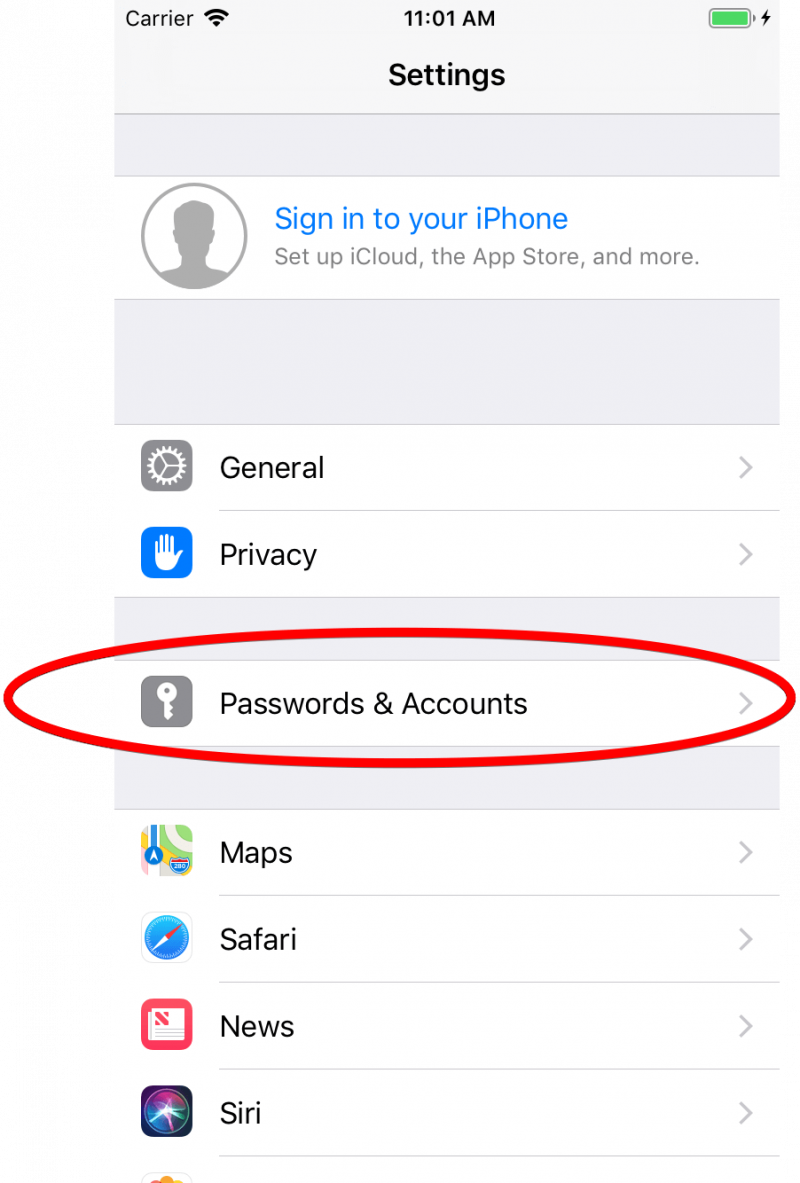
通过将 Google 帐户添加到 iPhone 并启用联系人同步,您可以无缝恢复 Google 联系人并将其同步到 iPhone 的联系人列表。 此方法可确保您可以跨多个设备访问所有联系人。
请记住使您的 Google 帐户和 iPhone 联系人同步设置保持最新,以确保您对联系人所做的任何更改或更新都会反映在您的所有设备上。
第#2部分:在Android上恢复一年前的Google联系人的最佳方法:FoneDog Android数据恢复
最好的方式来 恢复一年前的 Google 通讯录 在这儿。 如果您正在寻找一种可靠且高效的方法来恢复 Android 设备上的 Google 联系人, FoneDog Android数据恢复 是一个强大的第三方工具,可以帮助您实现这一目标。
Android的数据恢复
恢复已删除的邮件,照片,联系人,视频,WhatsApp等。
使用或不使用root快速查找Android上的丢失和删除数据。
与6000 + Android设备兼容。
免费下载
免费下载

请按照以下步骤使用此功能 免费使用的Android数据恢复工具:
- 将您的设备连接到计算机: 在计算机上启动 FoneDog Android Data Recovery 并使用 USB 线连接您的 Android 设备。 确保您的 Android 设备上启用了 USB 调试。 如果您尚未开启,请按照软件提示开启USB调试。
- 允许 USB 调试:当您将 Android 设备连接到计算机时,您的 Android 设备上将收到一条提示,询问是否允许 USB 调试。 轻按 “允许” 授予必要的权限。
- 选择“联系人”作为要恢复的文件类型:一旦您的Android设备连接并被FoneDog Android数据恢复识别,您将看到可以恢复的各种文件类型。 选择 “联系人” 从文件类型列表中,然后单击 “下一个” 按钮继续。
- 扫描和预览已删除的联系人:FoneDog Android数据恢复现在将开始扫描您的Android设备以查找已删除的联系人。 扫描过程完成后,您将能够在软件界面中预览可恢复的联系人。
- 选择并恢复 Google 联系人:从可恢复联系人列表中,选择您要恢复的 Google 联系人。 您可以选择特定联系人或选择所有联系人进行恢复。 做出选择后,单击 “恢复” 按钮启动恢复过程。
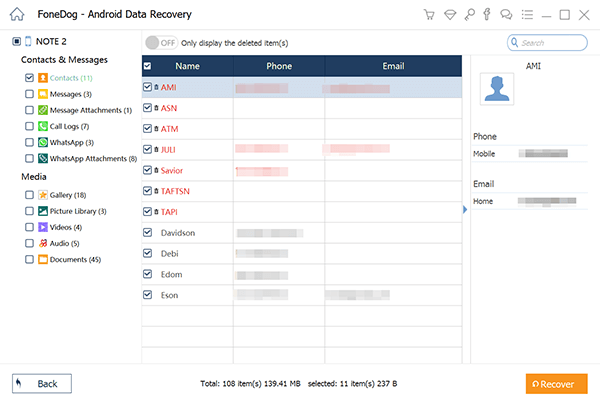
人们也读2023 指南:如何从 SIM 卡恢复已删除的联系人恢复联系人 Verizon Cloud 的综合指南
结论
通过执行以下步骤,您可以使用 FoneDog Android数据恢复 有效 恢复一年前的 Google 通讯录 在您的 Android 设备上。 如果您遇到数据丢失或意外删除联系人并需要可靠的恢复解决方案的情况,此方法特别有用。


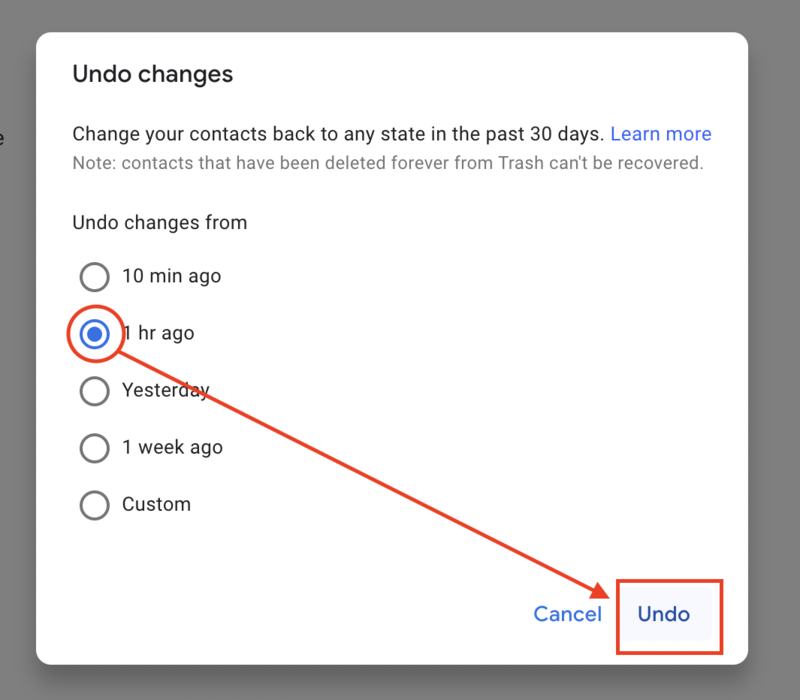
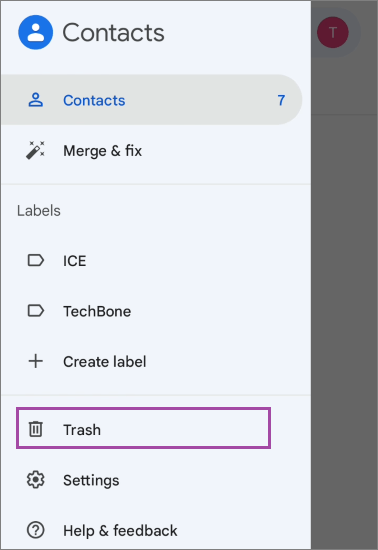
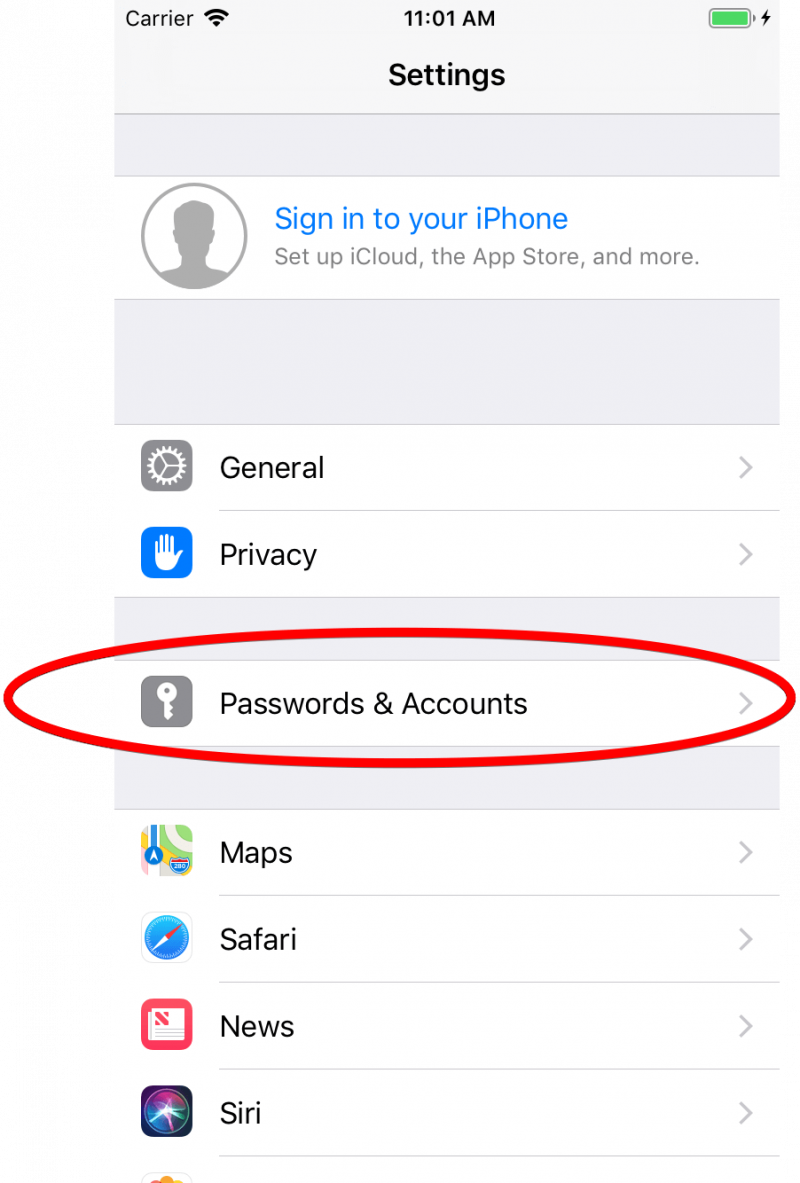

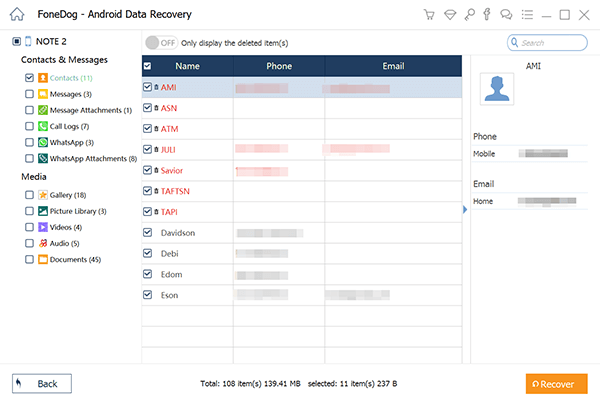
/
/